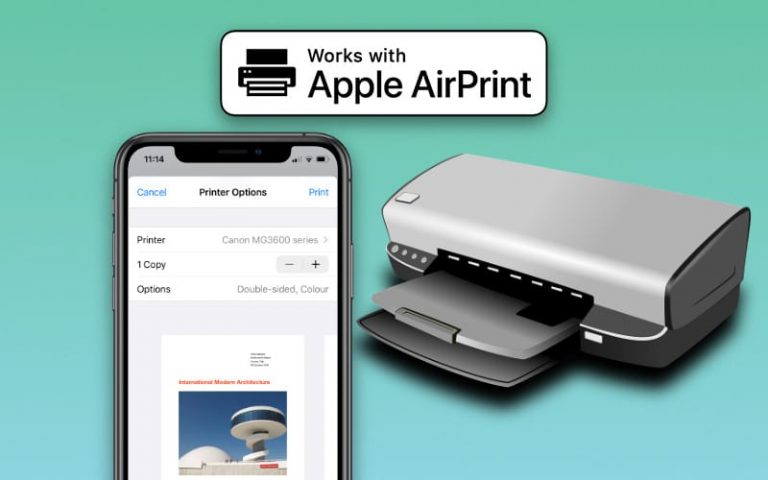Разблокировка Mac с помощью Apple Watch не работает? Давайте исправим!
Если вы считаете, что настроили это, и это не работает, это может вызывать раздражение. Мы проведем вас через несколько вещей, которые вы можете проверить, и постараемся, чтобы эта удобная функция разблокировки работала должным образом.
Быстрые советы 
Следуйте этим быстрым советам, чтобы решить проблему, когда Apple Watch не разблокируют Mac
- Выключить Bluetooth
- Отключите BT на телефоне на 30 секунд, а затем снова попробуйте автоматическую разблокировку. Проверьте, решило ли это вашу проблему. При включении Bluetooth он должен продолжать работать без проблем
- Попробуйте перезагрузить телефон, часы и ноутбук в указанном порядке.
- После перезапуска устройств снова войдите в свой ноутбук вручную после перезагрузки. Разблокировка с часами должна начать работать с этого момента.
- Изменить сети Wi-Fi
- Если у вас есть несколько доступных сетей Wi-Fi (например, 5 ГГц и 2,4 ГГц), попробуйте подключить все устройства к другой доступной сети. Для тех, у кого более старый Mac, который не поддерживает эту функцию, попробуйте переключить карту Wi-Fi, и это часто позволяет использовать эту функцию.
- Становитесь ближе или дальше
- Попробуйте отрегулировать расстояние между часами и Mac. Иногда, когда батарея в часах разряжена, это влияет на расстояние.
Поддерживают ли ваши устройства автоматическую разблокировку?
Что требуется для автоматической разблокировки?
Основные настройки.
В вашей учетной записи Apple должна быть включена двухфакторная аутентификация. Сделать это, перейти на сайт Apple ID, и отключите двухфакторную проверку. Затем перейдите в «Системные настройки» на вашем Mac, нажмите iCloud, затем «Сведения об учетной записи», затем «Безопасность» и включите двухфакторную аутентификацию.

После того, как вы выполните эти шаги, процесс настройки станет простым. Убедитесь, что у вас есть пароль на Apple Watch, а затем перейдите в настройки системы Mac, нажмите «Безопасность и конфиденциальность» и снимите флажок «Отключить автоматический вход».
Некоторые пользователи отметили, что их функция разблокировки не работает, несмотря на соответствие всем требованиям, указанным выше. Пользователи отмечают, что на короткое время появляется сообщение «Разблокировка с помощью Apple Watch», но затем оно просит вас ввести пароль.
Эта функция позволяет разблокировать компьютер с помощью носимого устройства. Поэтому, когда вы садитесь за стол с (разблокированными) Apple Watch, ваш Mac должен разблокироваться автоматически без необходимости ввода пароля.
Автоматическая разблокировка работает с watchOS 3 или новее и macOS Sierra или новее. Вам также потребуется собственные поддерживающие устройства.
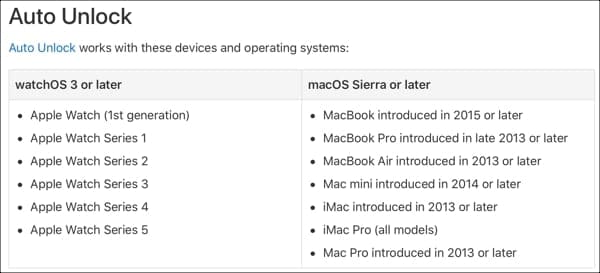
Чтобы еще раз проверить, поддерживает ли ваш Mac автоматическую разблокировку, выполните следующие действия.
- Нажмите Значок Apple > Об этом Mac из строки меню.
- Щелкните значок Системный отчет
- Слева разверните Сеть раздел и выберите Вай-фай.
Справа под Интерфейсы, Тебе следует увидеть Автоматическая разблокировка: поддерживается если ваш Mac поддерживает эту функцию.

Правильно ли настроены ваши устройства?
Если у вас есть поддерживаемые устройства, которые обновлены до правильных операционных систем, убедитесь, что вы правильно настроили свои устройства.
Убедись, что:
- На вашем Mac включены Wi-Fi и Bluetooth.
- Вы вошли в iCloud с одним и тем же Apple ID на обоих устройствах.
- Используйте двухфакторную аутентификацию для своего Apple ID.
- Используйте пароль на Apple Watch.
- Вы не используете общий доступ в Интернет или демонстрация экрана на вашем Mac.
Вы достаточно близко и разблокированы ли ваши часы?
Вы можете использовать автоматическую разблокировку, когда носите Apple Watch и находитесь рядом с Mac. В виде Apple объясняет:
Автоматическая разблокировка работает, когда вы носите разблокированные часы и находитесь очень близко к Mac. При необходимости переместите часы немного ближе.
Включена ли настройка?
Во-первых, убедитесь, что на вашем Mac включена функция автоматической разблокировки.
- открыто Системные настройки с помощью значка в доке или Значок Apple > Системные настройки из строки меню
- Выбрать Безопасность и конфиденциальность.
- Убедитесь, что флажок установлен для Используйте Apple Watch, чтобы разблокировать приложения и свой Mac или же Разрешите Apple Watch разблокировать Mac.
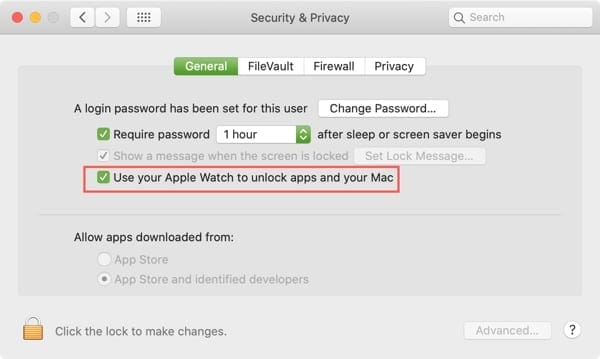
По-прежнему возникают проблемы?
Если вы отметили все вышеперечисленные элементы, а автоматическая разблокировка по-прежнему не работает, отключите параметр в Системных настройках (см. Выше), перезагрузите Mac и снова включите настройку.
Вы в деле?
Автоматическая разблокировка – отличная функция, которая поможет вам сэкономить несколько секунд, заставив быстрее работать на Mac. Надеюсь, одно из этих исправлений сработает для вас, и если это так, оставьте нам комментарий ниже и сообщите нам, в чем была проблема!